Database mail в ms sql 2018 повідомлення про помилки на email, блог любителя експериментів
Крок 1. Налаштування Database Mail
В першу чергу, підключимося до нашого SQL Server'у за допомогою SQL Server Management Studio. Розкриваємо гілку Management, вибираємо пункт Database Mail, жмахаем по ньому правою кнопкою миші і вибираємо «Configure Database Mail»:
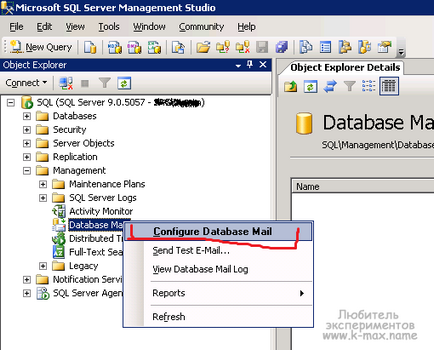
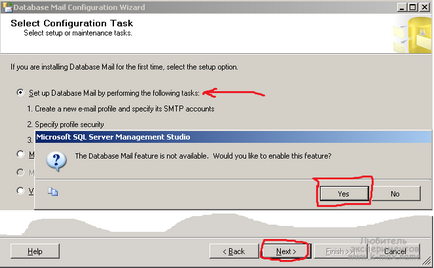
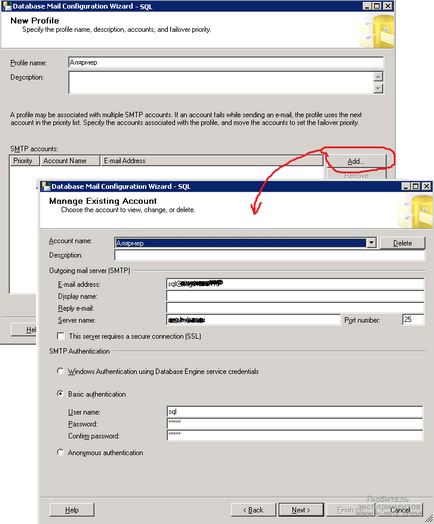
Поля в вікні майстра Database Mail Configuration Wizard необхідно налаштувати під свої параметри і натиснути кілька разів Next:
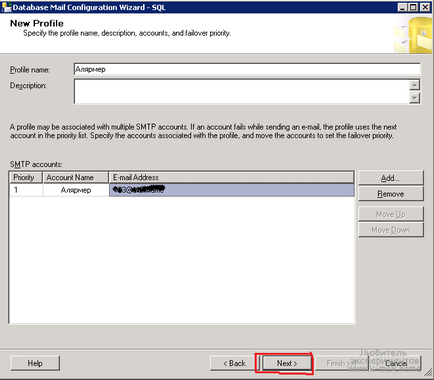
На даному етапі можна додати додаткові облікові записи на той випадок, якщо одна із записів "відмовить". Після натискання Next ми потрапляємо в наступне вікно:
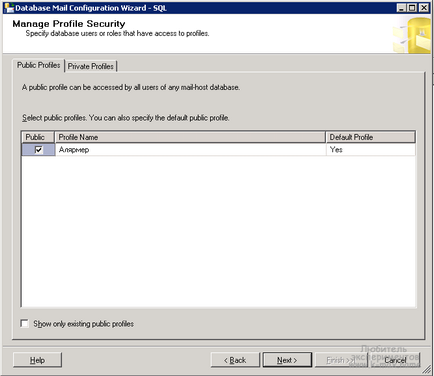
В даному вікні майстра на вкладці Private Profiles ми можемо створити кілька профілів, тобто кожному користувачеві msdb, включеному в роль DatabaseMailUserRole. можна призначити свою поштову профіль. Або навіть кілька поштових профілів. Для цього необхідно встановити галку «Access». Default Profile - якщо стоїть «Yes», при використанні процедури, що sp_send_dbmail. ім'я профілю за замовчуванням можна не вказувати, туди буде підставлена ім'я профілю, зазначеного Default для цього користувача. На закладці Public Profiles можна встановити для новоствореного профілю ознаки Default = «Yes» і Public = "Yes". Тепер цей профіль зможуть використовувати всі користувачі msdb включені в роль DatabaseMailUserRole (і користувачі серверної ролі sysadmin). Після натискання «Next» ми потрапляємо на передостанній екран майстра налаштування.
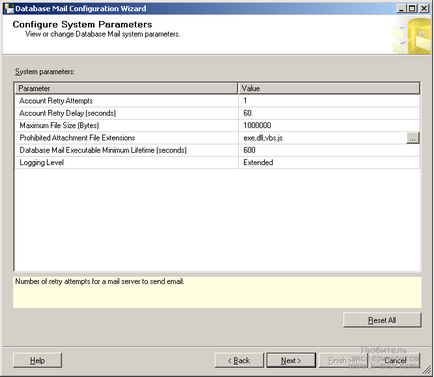
- Account Retry Attempts - кількість спроб відправлення листа з використанням конкретної облікового запису (пам'ятаєте, що ми можемо додати в профіль кілька облікових записів? Ось, спочатку SQL Server спробує відправити лист від імені облікового запису з пріоритетом 1 стільки раз, скільки ми вкажемо, а потім , якщо лист так і не піде - буде перебирати менш пріоритетні облікові записи)
- Account Retry Delay (seconds) - саме стільки секунд SQL Server буде чекати перш ніж повторити спробу відправити лист
- Maximum File Size (Bytes) - SQL Server може додавати файли-вкладення в лист. Цим параметром можна обмежити розмір такого вкладення
- Prohibited Attachment File Extensions - заборонені дозволу для вкладень, щоб користувач не міг сгененеріровать і відправити файл .vbs, наприклад
- Database Mail Executable Minimum Lifetime (seconds) - Database Mail представляє з себе окремий файл DatabaseMail (90-110) .exe - цей параметр визначає через який проміжок часу SQL Server «приб'є» запущений процес при відсутності активності
- Logging Level - цей параметр визначає як багато інформації буде писатися в лог, при роботі Database Mail.
На останньому екрані ми побачимо якісь облікові записи та профілі будуть створені, а так само яким користувачам буде додана можливість застосувати створений профіль. Жмахаем «Finish». Налаштування профілю і облікового запису пошти можна вважати завершеною.
Крок 2. Відправлення тестового листа
Для перевірки коректності налаштувань можна відправити тестовий лист. Для цього:
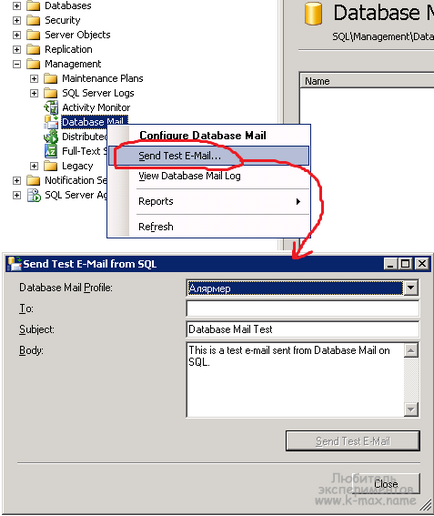
Якщо значення, що повертається відрізняється від одиниці, Service Broker вимкнений. Ви можете включити його так:
Будемо вважати, що тепер Database Mail у нас налаштована і тестове лист прийшов.
Крок 3. Створення оператора (одержувача листів)
Для створення облікового запису особи, яке буде отримувати листи, необхідно:
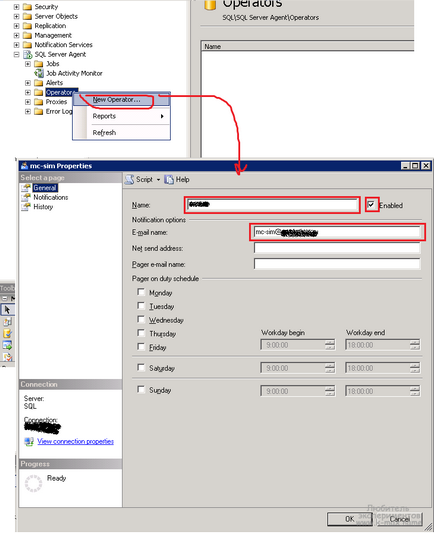
Крок 4. Налаштування агента (SQL Server Agent)
Для настройки Ms SQL Server Agent необхідно:
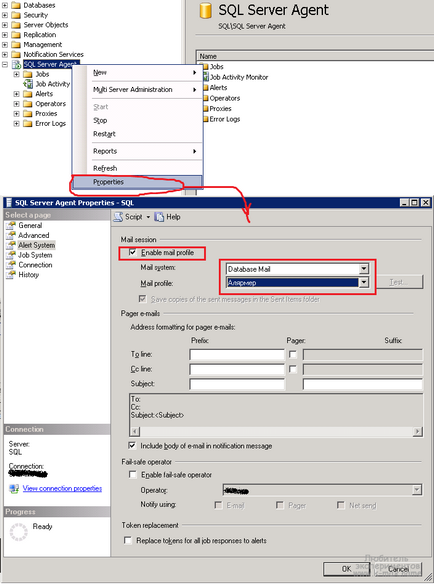
Як видно, необхідно задати систему, використовувану для відправки повідомлень і створений нами профіль. Далі натиснути ОК і перезапустити SQL Server Agent.
Крок 5. Налаштування Maintenance Plan і Jobs
Для всіх завдань, за якими необхідно повідомлення, необхідно:
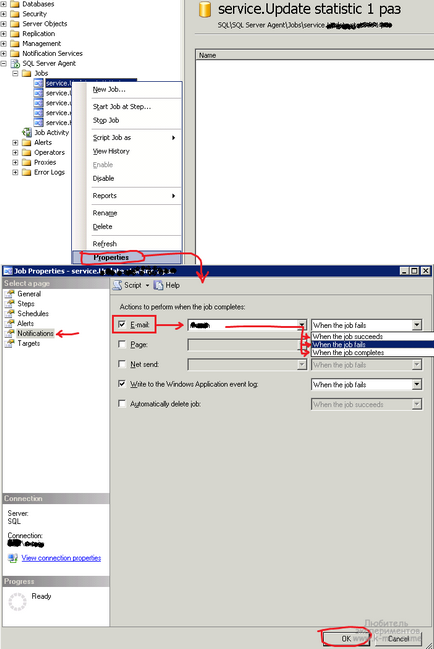
У разі помилок виконання завдань буде надіслано повідомлення, приблизно такого змісту:
У цьому повідомленні можна розібрати наступне:
З повагою, Mc.Sim!